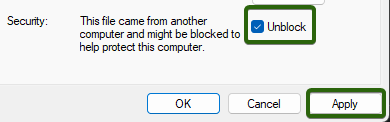Oulun korkeakoulujen pilvihallituille Windows -koneille ollaan ottamassa käyttöön Microsoftin Endpoint Privilege Management -clientti, joka tekee sovellusten asentamisesta/suorittamisesta ilman admin tunnuksia helppoa ja yksinkertaista.
Tämän ohjeen sisältö
Sovelluksen suorittaminen EPM:n avulla
Jos sinulla tulee vastaan sovellus tai asennustiedosto joka vaatii admin oikeuksia sen suorittamiseen, voit toimia seuraavalla tavalla:
- Klikkaa tiedostoa hiiren oikealla painikkeella ja valitse Run with elevated access/Suorita laajennetuin käyttöoikeuksin.
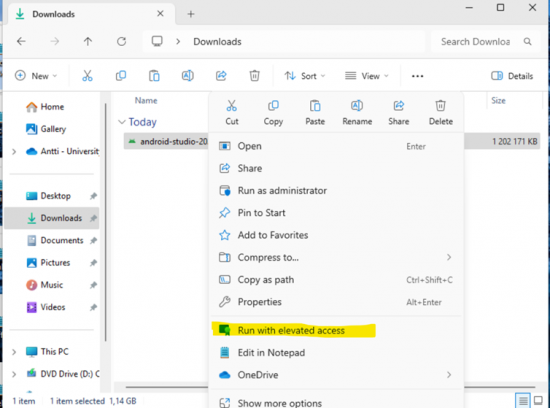
Jos et näe Run with elevated access / Suorita laajennetuin käyttöoikeuksin vaihtoehtoa tässä, klikkaa Show more options ja sitten sinun pitäisi nähdä se. - Tämä avaa Endpoint Privilege Management -ikkunan, joka pyytää sinua kirjoittamaan perustelut miksi haluat tämän sovelluksen suorittaa. Tämä voi olla esimerkiksi ”Asennus/päivitys kurssin ABCXYZ123 opetustehtäviin/tutkimukseen liittyen”. Asennukseen täytyy olla selkeä peruste. Vältä käyttämästä ääkkösiä tässä viestissä.
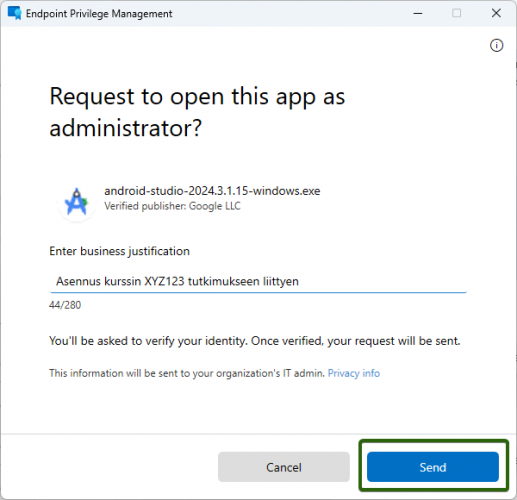
- Kun painat Send/Lähetä, sovelluksen suorittamisesta lähtee pyyntö ICT:lle. Kun ICT on hyväksynyt pyynnön, saat tästä ilmoituksen. Sinulla on mahdollisuus suorittaa sovellus admin oikeuksin 24 tunnin ajan.
- Työpöytäilmoitus menee herkästi ohi, joten tarkistathan myös ilmoitukset josko se näkyisi siellä.
- Suorita sovellus Run with elevated access/Suorita laajennetuin käyttöoikeuksin vaihtoehdolla, älä siis valitse Run as admin/Suorita järjestelmänvalvojana.
- Lähetetyt pyynnöt vanhenevat 24 tunnin jälkeen, joten Perjantaina kello 16:00 jälkeen lähetetyt pyynnöt kerkeävät vanhentua.
- Osa usein käytetyistä asennustiedostoista ja sovelluksista on lisätty automatiikkaan, jolloin sinun ei tarvitse odottaa pyynnön hyväksyntää.
- On myös olemassa sovelluksia, joita ei ole soveliasta asentaa Oulun korkeakoulujen laitteille ja luonnollisesti tämmöisiin liittyvät pyynnöt hylätään.
Sovelluksen poistaminen EPM:n avulla
Sovelluksen poistaminen ei onnistu Asetukset > Sovellukset / Settings > Apps kautta EPM:n kanssa, vaan sinun täytyy löytää sovelluksen uninstall.exe (tai uninstaller.exe / uninst.exe tms) tiedosto. Tiedosto sijaitsee todennäköisesti kansiossa mihin sovellus on asennettu.
Kun löydät uninstaller tiedoston, sen ajaminen laajennetuin oikeuksin onnistuu ylläolevan ohjeen mukaisesti, samalla tavalla kuin sovelluksen asentaminen.
Jotain meni pieleen
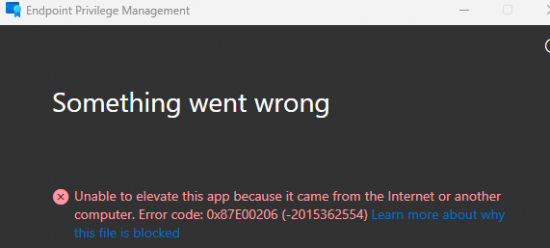
Jos saat virheilmoituksen Something went wrong / Jotain meni pieleen, toimi näin:
- Klikkaa tiedostoa hiiren oikealla painikkeella ja valitse Properties / Ominaisuudet.
- Avautuvan ikkunan ala-osassa Security -osiossa aseta täppä Unblock kohtaan ja klikkaa Apply / Käytä ja sitten OK.